¿Qué es el deterioro del contenido? (Y como arreglarlo)
Publicado: 2023-06-29¿Le preocupa la disminución del rendimiento de algunos de los contenidos de su sitio web? Esto podría ser un signo de deterioro del contenido.
La decadencia del contenido es la disminución del tráfico orgánico y las clasificaciones de búsqueda a lo largo del tiempo. A menos que actualice el contenido, seguirá perdiendo posiciones y tráfico.
En este artículo, explicaremos el deterioro del contenido y cómo encontrarlo y solucionarlo.
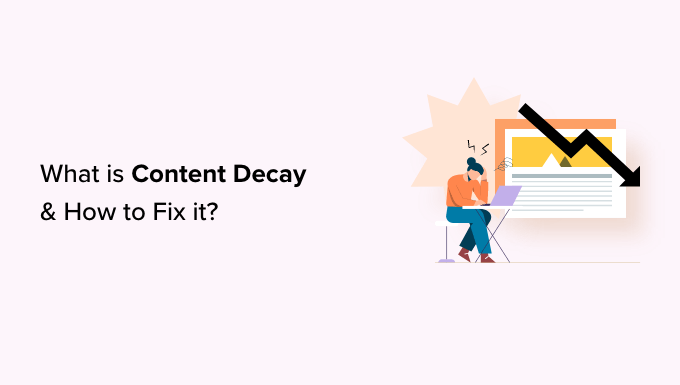
Aquí hay una descripción general rápida de los temas que cubriremos en esta guía:
- ¿Qué es el deterioro del contenido?
- ¿Qué causa el deterioro del contenido en su sitio web?
- Cómo encontrar contenido deteriorado en WordPress
- Cómo arreglar el deterioro del contenido en su sitio web
¿Qué es el deterioro del contenido?
La "decadencia del contenido" describe la disminución del tráfico orgánico y las clasificaciones de búsqueda de un contenido en particular a lo largo del tiempo.
Cada vez que publica contenido nuevo en su sitio web de WordPress, los motores de búsqueda lo rastrean. Luego, después de un tiempo, este contenido puede comenzar a clasificarse para términos de búsqueda específicos y atraer nuevo tráfico a su sitio web.
Sin embargo, a veces este tráfico puede comenzar a disminuir y cierto contenido puede caer en las clasificaciones de búsqueda. Esto puede suceder incluso si no cambia el contenido en sí.
Es importante comprender que el deterioro del contenido no significa necesariamente artículos antiguos en su sitio web. Un artículo antiguo puede posicionarse constantemente y atraer tráfico continuamente a su sitio web.
Al mismo tiempo, algunos contenidos más nuevos pueden comenzar a decaer. Este contenido degradado puede comenzar a afectar su negocio, ventas y ganancias si no se controla.
¿Qué causa el deterioro del contenido en su sitio web?
Varios factores pueden provocar el deterioro del contenido en un sitio web. Estas son algunas de las principales razones por las que el contenido se deteriora:
- Mejor contenido de los competidores : sus competidores pueden estar apuntando a las mismas palabras clave con contenido más detallado y útil.
- Interés declinado : la palabra clave ya no se busca con tanta frecuencia como antes. Puede haber una disminución en el volumen de búsqueda por varias razones.
- Canibalismo de palabras clave : su blog de WordPress puede tener contenido similar dirigido a la misma palabra clave, lo que divide su tráfico de búsqueda. Es posible que Google no pueda adivinar la intención de búsqueda y relacionarla con el contenido correcto.
- Cambio en la intención de búsqueda : la razón por la que las personas buscan la palabra clave puede haber cambiado. Por ejemplo, es posible que tenga un artículo sobre diferentes tipos de paneles solares, pero la intención del usuario ahora ha cambiado a comprar un panel solar.
- Funciones de búsqueda : Google cambia continuamente los resultados de búsqueda para que coincidan con la intención del usuario. Por ejemplo, los resultados de compras, los fragmentos destacados, los lugares y otras funciones de búsqueda pueden desviar el tráfico de búsqueda a esos fragmentos.
Sin embargo, antes de que pueda averiguar qué ha causado que su contenido disminuya, deberá ver qué piezas de contenido en su sitio web han decaído.
Cómo encontrar contenido deteriorado en WordPress
El deterioro del contenido ocurre gradualmente y con el tiempo, por lo que muchos propietarios de sitios no lo notan de inmediato.
Sin embargo, si no se controla, otros artículos pueden comenzar a deteriorarse. Pronto, terminará con una gran cantidad de publicaciones y páginas deterioradas, y le llevará mucho tiempo arreglarlas.
Dicho esto, ahora le mostraremos dos formas de encontrar contenido degradado en su sitio web.
Método 1: Encuentre contenido deteriorado usando SEO todo en uno (recomendado)
La forma más fácil de encontrar contenido deteriorado en WordPress es usando All in One SEO para WordPress. Es el mejor complemento SEO de WordPress del mercado y le permite optimizar fácilmente su sitio web para los motores de búsqueda.
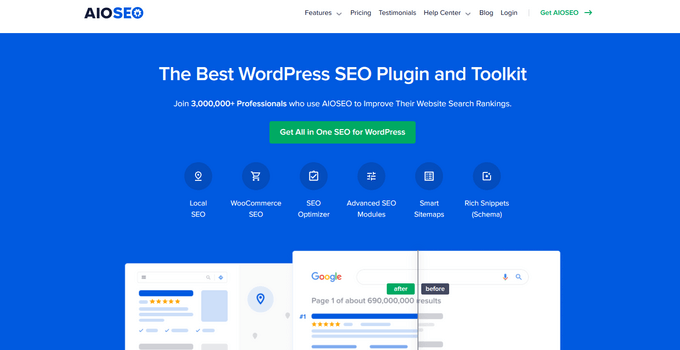
All in One SEO tiene una herramienta de estadísticas de búsqueda que lo ayuda a conectar su sitio web a Google Search Console. Luego obtiene datos de Google Search Console y los presenta en un formato de fácil lectura. Esto incluye datos que muestran cuánto ha disminuido su contenido en la búsqueda durante un período de tiempo.
Primero, debe instalar y activar All in One SEO para WordPress. Para más detalles, puedes ver nuestro tutorial sobre cómo instalar un complemento de WordPress.
Nota: necesitará al menos el plan Elite del complemento para desbloquear la función Estadísticas de búsqueda.
Tras la activación, el complemento iniciará el asistente de configuración. Simplemente siga las instrucciones en pantalla para configurar el complemento con la configuración óptima.
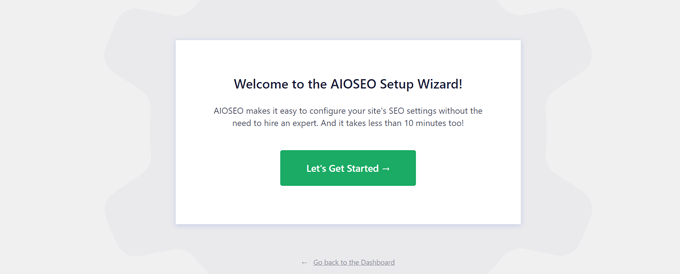
A continuación, deberá conectar su sitio web de WordPress a su cuenta de Google Search Console. Para obtener más detalles, puede seguir nuestro tutorial sobre cómo agregar su sitio de WordPress a Google Search Console.
Una vez que haya agregado su sitio web a su cuenta de Search Console, el siguiente paso es conectar All in One SEO a Google Search Console.
Debe ir a la página All in One SEO » Estadísticas de búsqueda y hacer clic en el botón 'Conectarse a Google Search Console'.
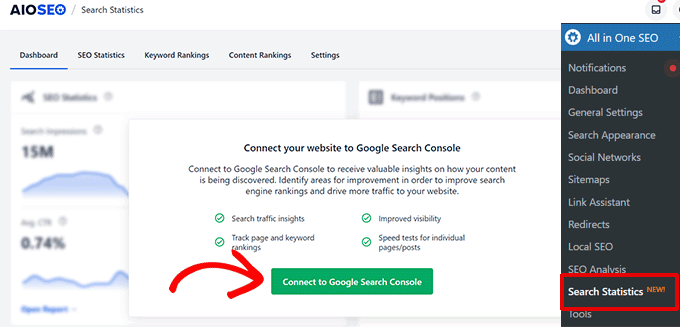
Esto lo llevará a su cuenta de Google y se le pedirá que le dé permiso al complemento para acceder a sus datos de Search Console.
Simplemente haga clic en el botón 'Permitir' para continuar.
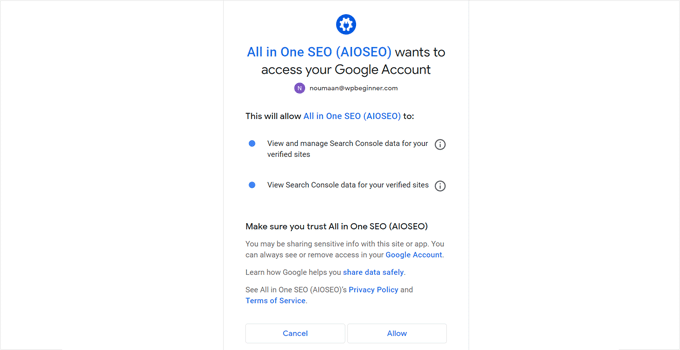
Si tiene varios sitios web en su cuenta de Google Search Console, se le pedirá que seleccione un sitio.
Después de eso, simplemente haga clic en el botón 'Completar conexión' para continuar.
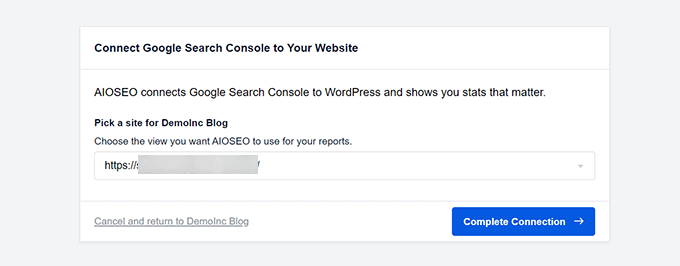
Una vez conectado, puede ver los datos de Google Search Console visitando la página All in One SEO » Search Statistics en su panel de administración de WordPress.
Verá una descripción general rápida del rendimiento de su sitio en la Búsqueda de Google.
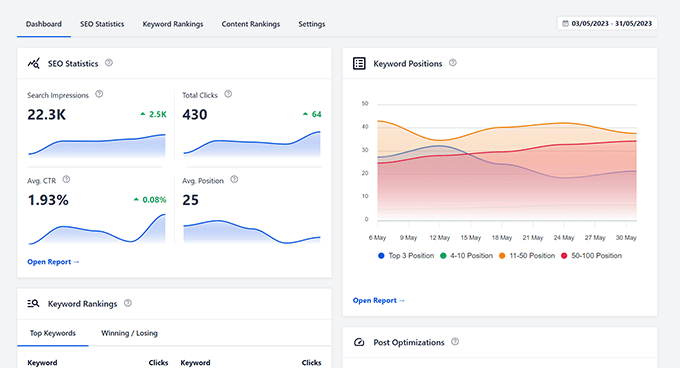
A continuación, debe cambiar a la pestaña 'Clasificaciones de contenido'.

Desde aquí, verá una lista de su contenido en la Búsqueda de Google con los puntos perdidos o ganados, el porcentaje de abandono y la última información actualizada.
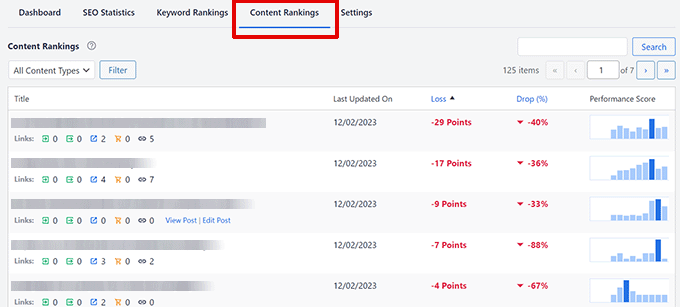
Para averiguar qué piezas de contenido han perdido más puntos, puede ordenar la lista por valores de 'Pérdida' y 'Abandono'.
El valor de Pérdida muestra la clasificación de su contenido en puntos, mientras que Drop muestra las ventajas y ganancias como un porcentaje.
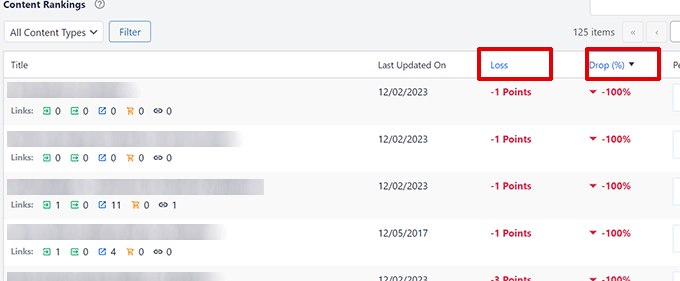
Puedes ver el contenido que más ha descendido en los rankings durante los últimos 12 meses. El contenido con la mayor caída o pérdida de puntos es el contenido que más ha decaído.
También puede ver estadísticas rápidas sobre una publicación o página, incluidos enlaces internos, enlaces salientes y enlaces de afiliados. Al pasar el mouse por encima, también se le mostrarán enlaces para editar o ver una publicación.
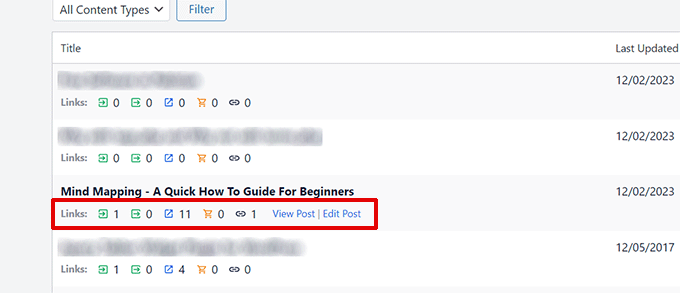
Esto le permite ver una publicación para ver por qué puede haber sido rechazada y editarla si es necesario.
Método 2: encuentre contenido deteriorado usando Google Search Console
Este método no es tan fácil de usar como All in One SEO. Sin embargo, lo ayudará a encontrar el deterioro del contenido y luego podrá comenzar a repararlo manualmente.
Si aún no lo ha hecho, deberá agregar su sitio web de WordPress a Google Search Console y darle algo de tiempo para recopilar datos. Para obtener más detalles, puede consultar nuestra guía sobre cómo conectar su sitio web a Google Search Console.
Después de eso, debe iniciar sesión en su panel de Google Search Console y cambiar a la pestaña 'Rendimiento'.
Desde aquí, debe hacer clic en la etiqueta 'Rango de fechas'.
Esto abrirá una ventana emergente. Simplemente cambie a la pestaña 'Comparar' y luego seleccione un rango de fechas personalizado para su comparación.
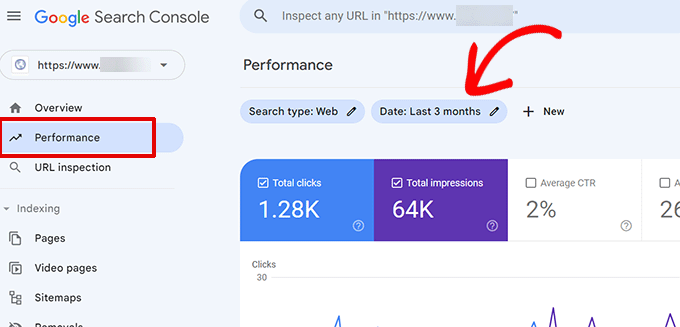
Para este ejemplo, estamos comparando los últimos 6 meses con los 6 meses anteriores. También puede elegir rangos personalizados seleccionando fechas.
Simplemente haga clic en el botón 'Aplicar' para continuar.
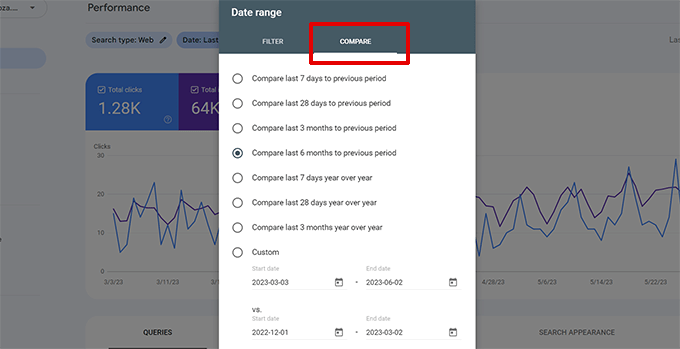
Search Console ahora le mostrará una comparación del rendimiento de su sitio en los resultados de búsqueda para el período seleccionado.
Asegúrese de marcar todas las casillas en la parte superior de las columnas de descripción general del rendimiento para que pueda ver las posiciones, las impresiones, los clics y la tasa de clics (CTR).
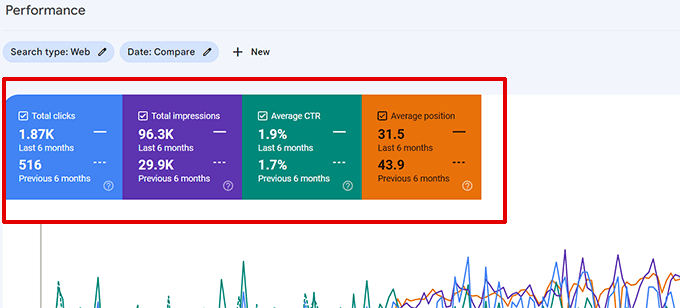
Después de eso, desplácese hacia abajo hasta la sección de la tabla de datos y cambie a la vista 'Páginas'. Esto le permitirá ver exactamente qué contenido se ha deteriorado.
En los resultados, puede ordenar la columna 'Diferencia de posición' para encontrar el contenido que más ha descendido en las clasificaciones de búsqueda.
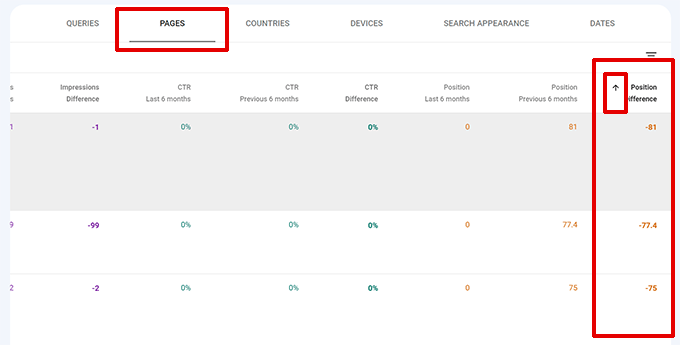
Sugerencia: si no puede ver la columna Diferencia de posición, use la tecla de flecha hacia la derecha de su teclado para desplazarse por las columnas horizontalmente.
Del mismo modo, también puede ordenar el contenido por diferencia de impresiones o diferencia de CTR. Esto puede ayudarlo a encontrar contenido que aparece menos en la búsqueda o que ha disminuido en la tasa de clics.
También puede cambiar a la pestaña 'Consultas' para ver qué palabras clave están decayendo en la clasificación de su sitio.
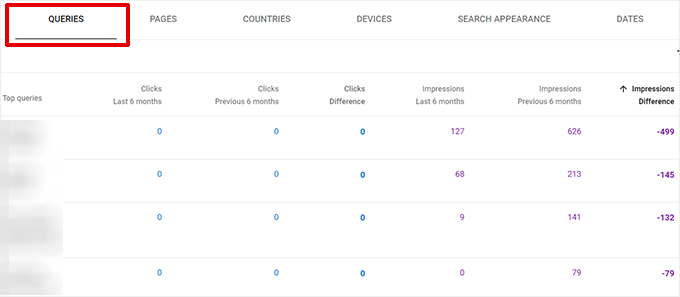
También puede hacer clic en el botón 'Exportar' en la parte superior para descargar estos datos en formato CSV, que luego puede abrir en su software de hoja de cálculo preferido.
Cómo arreglar el deterioro del contenido en su sitio web
Ahora que sabe qué contenido se ha deteriorado en su sitio web de WordPress, es hora de arreglarlo.
Antes de hacer eso, debe averiguar qué ha causado que una parte del contenido caiga en las clasificaciones o pierda su tasa de clics orgánicos.
Puede intentar buscar las palabras clave en las que se usó ese contenido para clasificar y analizar los resultados.
La causa más común del deterioro del contenido es el contenido más nuevo y detallado que supera al tuyo. Para solucionar esto, debe actualizar su contenido para mejorarlo.
Estos son algunos consejos rápidos para que su contenido sea más completo:
- Optimice su publicación para SEO : mientras optimiza su publicación para SEO, también puede actualizar su publicación para agregar contenido nuevo y más útil que puede haberse perdido antes.
- Incrustar un video : agregar imágenes y videos es excelente para generar participación de los usuarios.
- Agregue una tabla de contenido : esto ayuda a los usuarios a navegar fácilmente por contenido más largo. Además, Google también puede seleccionar la tabla de contenido en el fragmento destacado.
- Agregue marcado de esquema de preguntas frecuentes : responder preguntas generales de los usuarios en una sección de preguntas frecuentes puede ayudar a sus lectores y hacer que su contenido aparezca en los resultados de búsqueda de preguntas frecuentes de Google.
A veces, el motivo del deterioro del contenido puede ser la falta de interés del usuario o la intención de búsqueda que no coincide con su contenido.
En ese caso, puede considerar cambiar su contenido para abordar la nueva intención de la audiencia. Alternativamente, puede reescribirlo y optimizarlo para un tema similar que aún tenga un volumen de búsqueda.
Para obtener más información sobre este tema, puede ver nuestro tutorial sobre cómo hacer una investigación de palabras clave para su blog de WordPress.
Esperamos que este artículo le haya ayudado a aprender sobre el deterioro del contenido y cómo solucionarlo en su sitio de WordPress. Es posible que también desee ver nuestra guía completa de SEO de WordPress o nuestras selecciones de expertos para los mejores complementos de WordPress para hacer crecer su sitio web.
Si te gustó este artículo, suscríbete a nuestro canal de YouTube para videos tutoriales de WordPress. También puede encontrarnos en Twitter y Facebook.
